
- •Предисловие
- •Содержание
- •1 Знакомство с продуктом и установка программного обеспечения
- •1.1 Обзор STEP 7
- •1.2 Стандартный пакет STEP 7
- •1.3 Что нового содержится в STEP 7 версии 5.3?
- •1.4.1 Инструментальные средства для проектирования
- •1.4.3 Человеко-машинный интерфейс
- •2 Установка
- •2.1 Авторизация
- •2.1.1 Авторизация и права пользователя
- •2.1.2 Установка Automation License Manager
- •2.1.3 Принципы работы лицензионных ключей
- •2.2 Установка STEP 7
- •2.2.1 Процедура установки
- •2.2.2 Настройка интерфейса PG/PC
- •2.3 Удаление STEP 7
- •2.3.1 Удаление STEP 7
- •3 Решение задачи автоматизации
- •3.1 Основная последовательность действий при планировании проекта автоматизации
- •3.2 Деление процесса на задачи и области
- •3.3 Описание отдельных функциональных областей
- •3.4 Список входов, выходов и входов/выходов
- •3.5 Создание диаграмм входов/выходов для моторов
- •3.6 Создание диаграммы входов/выходов для вентилей
- •3.7 Определение требований безопасности
- •3.8 Описание требуемых для оператора устройств отображения и управления
- •3.9 Составление конфигурационной диаграммы
- •4 Основы проектирования структуры программы
- •4.1 Программы в CPU
- •4.2 Блоки в программе пользователя
- •4.2.1 Блоки в программе пользователя
- •4.2.2 Организационные блоки и структура программы
- •4.2.3 Типы блоков
- •4.2.3.1 Организационный блок для циклической обработки программы (OB1)
- •4.2.3.2 Функции (FC)
- •4.2.3.3 Функциональные блоки (FB)
- •4.2.3.4 Экземплярные блоки данных
- •4.2.3.5 Глобальные блоки данных (DB)
- •4.2.3.6 Системные функциональные блоки (SFB) и системные функции (SFC)
- •4.2.4 Организационные блоки для обработки программ, управляемой прерываниями
- •4.2.4.1 Организационные блоки для обработки программ, управляемой прерываниями
- •4.2.4.6 Стартовые организационные блоки (OB100 / OB101 / OB102)
- •4.2.4.7 Фоновый организационный блок (OB90)
- •5 Запуск и функционирование
- •5.1 Запуск STEP 7
- •5.1.1 Запуск STEP 7 со стартовыми параметрами, используемыми по умолчанию
- •5.2 Вызов функций помощи
- •5.3 Объекты и их иерархия
- •5.3.1 Объекты и их иерархия
- •5.1.2 Объект Проект
- •5.1.3 Объект Библиотека
- •5.1.4 Объект Станция
- •5.1.5 Объект Программируемый модуль
- •5.1.6 Объект Программа S7/M7
- •5.1.7 Объект Папка блоков
- •5.1.8 Объект Папка с исходными файлами
- •5.1.9 Программа S7/M7 без станции или CPU
- •5.4 Пользовательский интерфейс и работа пользователя
- •5.4.1 Философия работы с пакетом
- •5.1.10 Компоновка окна
- •5.4.2 Элементы в диалоговых окнах
- •5.1.11 Создание объектов и управление ими
- •5.1.12 Выбор объектов в браузере
- •5.1.13 Память сеанса работы
- •5.1.14 Изменение расположения окон
- •5.1.15 Сохранение и восстановление расположения окон
- •5.5 Управление с клавиатуры
- •5.5.1 Управление с клавиатуры
- •5.5.2 Комбинации клавиш для команд меню
- •5.1.16 Комбинации клавиш для перемещения курсора
- •5.5.3 Комбинации клавиш для выделения текста
- •5.5.4 Комбинации клавиш для обращения к оперативной помощи
- •5.5.5 Комбинации клавиш для переключения между окнами
- •6 Сборка и редактирование проекта
- •6.1 Структура проекта
- •6.2 Сборка проекта
- •6.2.1 Создание проекта
- •6.2.2 Вставка станций
- •6.2.3 Вставка программ S7/M7
- •6.2.4 Редактирование проекта
- •6.2.5 Проверка программных пакетов, использованных в проекте
- •6.3 Управление многоязыковыми текстами
- •6.3.1 Управление многоязыковыми текстами
- •6.3.2 Типы многоязыковых текстов
- •6.3.3 Структура экспортируемого файла
- •6.3.4 Управление пользовательскими текстами, для которых не установлен шрифт языка
- •6.3.5 Оптимизирование исходного текста для перевода
- •6.4 Микрокарта памяти (MMC) как носитель данных
- •6.4.1 Что Вам нужно знать о микрокарте памяти (MMC)
- •6.4.2 Использование ММС как носителя данных
- •6.4.3 Файл карты памяти
- •6.4.4 Хранение данных проекта на микрокартах памяти (MMC)
- •7 Редактирование проекта при помощи различных версий STEP 7
- •7.1 Редактирование Проектов и Библиотек Версии 2
- •7.2 Расширение ведомых DP, которые были созданы с помощью предыдущих версий STEP 7
- •7.3 Редактирование текущих конфигураций с помощью предыдущих версий STEP 7
- •7.4 SIMATIC PC
- •7.5 Отображение модулей, сконфигурированных с помощью поздних версий STEP 7 или Дополнительных пакетов
- •8 Определение символов
- •8.1 Абсолютная и символьная адресация
- •8.2 Глобальные и локальные символы
- •8.3 Отображение глобальных или локальных символов
- •8.4 Установка адресных приоритетов (Символьный/Абсолютный)
- •8.5 Таблица символов для глобальных имен
- •8.5.1 Таблица символов для глобальных имен
- •8.5.2 Структура и компоненты таблицы символов
- •8.5.3 Адреса и типы данных, разрешенные в таблице символов
- •8.5.4 Неполные и неуникальные символы в таблице символов
- •8.6 Ввод глобальных символов
- •8.6.1 Ввод глобальных символов
- •8.6.2 Общие советы по вводу символов
- •8.6.3 Ввод отдельных глобальных символов в диалоговом окне
- •8.6.4 Ввод нескольких глобальных символов в таблицу символов
- •8.6.5 Использование верхнего и нижнего регистров для символов
- •8.6.6 Экспорт и импорт таблиц символов
- •8.6.7 Форматы файлов для импорта и экспорта таблицы символов
- •8.6.8 Области редактирования в таблице символов
- •9 Создание блоков и библиотек
- •9.1 Выбор метода редактирования
- •9.2 Выбор языка программирования
- •9.3 Создание блоков
- •9.4 Работа с библиотеками
- •10 Создание логических блоков
- •10.1 Основы создания логических блоков
- •10.2 Редактирование таблицы описания переменных
- •10.3 Мультиэкземпляры в таблице описания переменных
- •10.4 Общие замечания по редактированию команд и комментариев
- •10.5 Редактирование команд LAD в разделе кодов
- •10.6 Редактирование команд FBD в разделе кодов
- •10.7 Редактирование команд STL в разделе кодов
- •10.8 Корректировка вызовов блока
- •10.9 Сохранение логических блоков
- •11 Создание блоков данных
- •11.1 Основная информация о создании блоков данных
- •11.2 Отображение описания блоков данных
- •11.3 Отображение данных, содержащихся в блоках данных
- •11.4 Редактирование и сохранение блоков данных
- •12 Назначение параметров для блоков данных
- •12.1 Назначение параметров блокам данных
- •12.2 Назначение параметров технологическим функциям
- •13 Создание исходных файлов на STL
- •13.1 Основная информация по программированию исходных файлов на STL
- •13.3 Структура блоков в исходных файлах на STL
- •13.4 Создание исходных файлов STL
- •13.5 Сохранение и компиляция исходных файлов на STL и проверка непротиворечивости
- •13.6 Примеры исходных файлов на STL
- •14 Отображение справочных данных
- •14.1 Отображение справочных данных
- •14.2 Работа со справочными данными
- •15 Метка времени как свойство блока и конфликты меток времени
- •15.1 Проверка совместимости блоков
- •15.2 Метка времени как свойство блока и конфликты меток времени
- •15.3 Метки времени в логических блоках
- •15.4 Метки времени в глобальных блоках данных
- •15.5 Метки времени в экземплярных блоках данных
- •15.6 Метки времени в UDT и блоках данных, полученных из UDT
- •15.7 Исправление интерфейсов в функциях, функциональных блоках или UDT
- •15.8 Предотвращение ошибок при вызове блоков
- •16 Проектирование сообщений
- •16.1 Концепция сообщений
- •16.2 Конфигурирование сообщений для проекта
- •16.3 Конфигурирование сообщений для CPU
- •16.4 Советы для редактирования сообщений
- •16.5 Передача и редактирование текстов связанных с оператором
- •16.6 Перевод и редактирование текстовых библиотек
- •16.7 Передача данных проектирования сообщений в программируемый контроллер
- •16.8 Отображение сообщений CPU и диагностических сообщений, определенных пользователем
- •16.9 Конфигурирование «Отчета о системных ошибках»
- •17 Управление и наблюдение за переменными
- •17.1 Проектирование переменных для управления и наблюдения со стороны оператора
- •17.2 Установление атрибута управления и наблюдения оператором в случае списка команд, контактного плана и функционального плана
- •17.3 Установление атрибутов для управления и наблюдения со стороны оператора через таблицу символов
- •17.4 Изменение атрибутов управления и наблюдения со стороны оператора в случае CFC
- •17.5 Передача данных проектирования интерфейса программируемого контроллера с оператором
- •18 Установление соединения online и настройка CPU
- •18.1 Установление соединения online
- •18.2 Отображение и изменение режима работы
- •18.3 Отображение и установка времени и даты
- •18.4 Обновление версии встроенного ПО
- •19 Загрузка и считывание
- •19.1 Загрузка из PG/PC в программируемый контроллер
- •19.2 Компилирование и Загрузка Нескольких Объектов из PG
- •19.3 Загрузка из программируемого контроллера в PG/PC
- •19.4 Удаление в программируемом контроллере
- •19.5 Сжатие памяти пользователя (RAM)
- •20 Отладка
- •20.1 Введение в тестирование с помощью таблицы переменных
- •20.2 Основная последовательность действий при наблюдении и изменении переменных с помощью таблицы переменных
- •20.3 Редактирование и сохранение таблиц переменных
- •20.4 Ввод переменных в таблицу переменных
- •20.5 Установление связи с CPU
- •20.6 Наблюдение переменных
- •20.7 Изменение переменных
- •20.8 Принудительное присваивание значений переменным
- •21 Тестирование с использованием состояния программы
- •21.1 Отображение состояния программы
- •21.2 Что Вам следует знать о тестировании в пошаговом режиме и о контрольных точках
- •21.3 Что Вам следует знать о режиме HOLD
- •21.4 Программное состояние блоков данных
- •21.5 Настройка отображения для состояния программы
- •21.6 Установка режима для тестирования
- •22 Тестирование с использованием программы моделирования (дополнительный пакет)
- •22.1 Тестирование с использованием программы моделирования (дополнительный пакет)
- •23 Диагностика
- •23.1 Диагностика аппаратных средств и поиск неисправностей
- •23.2 Диагностические символы в представлении online
- •23.3 Диагностика аппаратных средств: Быстрый обзор
- •23.4 Диагностика аппаратных средств: Диагностический обзор
- •23.5 Информация о модулях
- •23.6 Диагностика в состоянии STOP
- •23.7 Проверка времен цикла сканирования во избежание временных ошибок
- •23.8 Поток диагностической информации
- •23.9 Программные средства обработки ошибок
- •24 Печать и архивирование
- •24.1 Печать проектной документации
- •24.2 Архивирование проектов и библиотек
- •25 Работа с программируемыми системами управления M7
- •25.1 Процедура для систем M7
- •25.2 Дополнительное программное обеспечение для программирования M7
- •26 Советы
- •26.1 Смена модулей в Конфигурационной таблице
- •26.2 Проекты с большим количеством сетевых станций
- •26.3 Реорганизация
- •26.4 Как редактировать символы нескольких сетей
- •26.5 Тестирование с таблицей переменных
- •26.6 Изменение переменных с помощью редактора программ
- •26.7 Виртуальная рабочая память
- •A Приложение
- •A.1 Режимы работы
- •A.2 Области памяти CPU S7
- •A.3 Типы данных и типы параметров
- •A.3.1 Введение в типы данных и типы параметров
- •A.3.2 Элементарные типы данных
- •A.3.4 Параметрические типы
- •A.4 Работа с более старыми проектами
- •A.4.1 Преобразование проектов версии 1
- •A.4.2 Преобразование проектов версии 2
- •A.4.3 Замечания к проектам STEP 7 V.2.1 со связью через глобальные данные
- •A.4.4 Ведомые DP при отсутствии или дефектных файлах GSD
- •A.5 Типовые программы
- •A.5.1 Типовые проекты и типовые программы
- •A.5.3 Пример обработки прерываний по времени
- •A.5.4 Пример обработки прерываний с задержкой
- •A.6 Доступ к области данных процесса и области периферийных данных
- •A.6.1 Доступ к области данных процесса
- •A.6.2 Доступ к области периферийных данных
- •A.7 Настройка рабочего режима
- •A.7.1 Настройка рабочего режима
- •A.7.2 Изменение режима и характеристик модулей
- •A.7.3 Обновление фирменной версии (операционной системы) в Модулях и подмодулях Offline
- •A.7.4 Использование функций часов
- •A.7.5 Использование тактовых сигналов и таймеров
- •Указатель
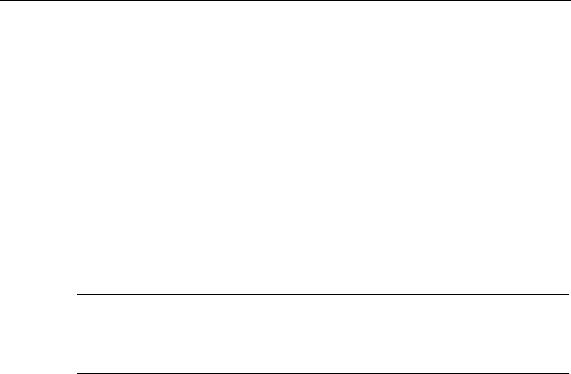
Установка
2.2Установка STEP 7
STEP 7 содержит программу Setup, которая выполняет установку автоматически. Подсказки на экране ведут Вас шаг за шагом через всю процедуру установки. Программа Setup вызывается с помощью стандартной процедуры инсталляции программного обеспечения Windows 2000/XP.
Основные этапы инсталляции:
•копирование данных на Ваше устройство программирования
•установка драйверов для EPROM и связи
•ввод идентификационного номера (ID)
•авторизация (если необходима)
Замечание
Устройства программирования фирмы Siemens (такие как PG 740) поставляются с программным обеспечением STEP 7 на жестком диске, уже готовым для инсталляции.
Требования для инсталляции
•Операционная система
Microsoft Windows 2000 or Windows XP.
•Основная аппаратура:
устройство программирования или PC с:
•процессором Pentium (для Windows 2000, P233; для Windows XP, P233) и
•RAM: 128 Мбайт
•Цветной монитор, клавиатура и мышь, поддерживаемая Microsoft Windows
Устройство программирования (PG) – это персональный компьютер в специальном компактном исполнении, пригодный для промышленного использования. Он полностью оборудован для программирования программируемых логических контроллеров SIMATIC.
Объем памяти:
Обратитесь к readme-файлу за сведениями о требуемом свободном пространстве на жестком диске:
•Интерфейс MPI (необязателен):
Многоточечный интерфейс (MPI) между устройством программирования или РС и программируемым логическим контроллером требуется только в том случае, если Вы хотите обмениваться информацией через MPI с программируемым логическим контроллером в STEP 7.
Для этого Вам необходим:
•адаптер PC и нуль-модемный кабель (RS232), подключенный к коммуникационному порту Вашего устройства, или
Programming with STEP 7 V5.3 |
2-5 |
A5E00261405-01 |
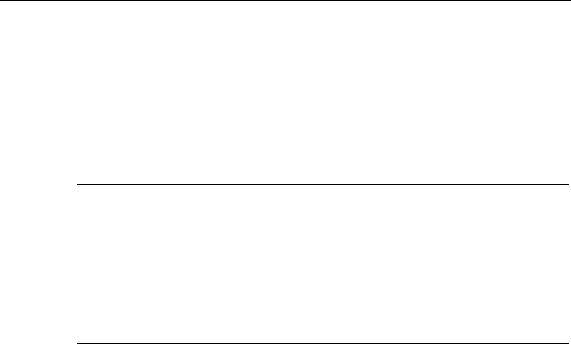
Установка
•плата MPI (например, CP 5611), установленная в вашем устройстве.
Устройства программирования имеют встроенный многоточечный интерфейс.
•Внешний программатор ППЗУ (не обязателен)
Внешний программатор необходим только в том случае, если Вы желаете программировать ППЗУ с помощью РС.
Замечание
Обратитесь к информации об инсталляции STEP 7 в файле README.WRI и "List of SIMATIC Software Packages, совместимый с версией стандартного программного пакет STEP 7."
Вы можете найти файл Readme в стартовом меню Start > Simatic > Product Notes.
Список совместимости находится через Стартовое меню Start > Simatic >
Documentation.
2.2.1Процедура установки
Подготовка к инсталляции
Перед началом инсталляции программного обеспечения должна быть запущена операционная система (Windows 2000/XP).
•Вам не нужен внешний носитель данных, если программное обеспечение STEP 7 было поставлено на жестком диске Вашего устройства программирования.
•Для установки с CD-ROM вставьте CD-ROM в дисковод CD-ROM Вашего
PC.
Запуск программы инсталляции
Для инсталляции программного обеспечения действуйте следующим образом:
1.Вставьте CD-ROM и дважды нажмите файл ”SETUP.EXE".
2.Шаг за шагом следуйте инструкции инсталляционной программы.
Программа ведет Вас шаг за шагом через весь процесс инсталляции. Вы можете перейти к следующему шагу или вернуться к предыдущему шагу из любой позиции.
Во время установки в диалоговом окне появляются вопросы, на которые Вы должны ответить, и отображаются варианты для выбора. Прочтите следующие указания, чтобы Вы могли легче и быстрее ответить на эти вопросы.
2-6 |
Programming with STEP 7 V5.3 |
A5E00261405-01 |

Установка
Если уже установлена какая-либо версия STEP 7...
Если программа установки находит на устройстве программирования другую версию STEP 7, она сообщает об этом и предлагает принять решение, как действовать дальше:
•Отменить инсталляцию, чтобы Вы могли удалить старую версию STEP 7 под Windows, а затем запустить инсталляцию снова, или
•Продолжить инсталляцию и переписать старую версию новой.
Ваше программное обеспечение будет лучше организовано, если Вы удалите все старые версии перед установкой новой версии. Переписывание старой версии новой версией имеет тот недостаток, что если Вы затем ее будете удалять, то некоторые оставшиеся компоненты старой версии удалены не будут.
Выбор возможностей при установке
Для Вас открываются три возможности выбора объема инсталляции:
•Стандартная конфигурация: все языки для пользовательского интерфейса, все приложения и все примеры. Обратитесь к текущей информации о продукте для получения данных о том, какой объем памяти необходим для этой конфигурации.
•Минимальная конфигурация: только один язык, нет примеров. Обратитесь к текущей информации о продукте для получения данных о том, какой объем памяти необходим для этой конфигурации.
•Конфигурация, определяемая пользователем: Вы можете определить объем инсталляции, выбирая, какие программы, базы данных, примеры и коммуникационные функции Вы хотите установить.
Идентификационный номер (ID)
Во время инсталляции Вам будет предложено ввести идентификационный номер (ID). Введите этот номер, который Вы найдете в сертификате на программный продукт (Software Product Certificate). В противном случае Ваше стандартное программное обеспечение STEP 7 будет работать только как демонстрационная версия.
Использование авторизации
Во время инсталляции программа проверяет, установлена ли авторизация на жестком диске. Если авторизация не найдена, то появляется сообщение, что программное обеспечение может быть использовано только вместе с авторизацией. По вашему желанию Вы можете запустить программу авторизации немедленно или продолжить установку и выполнить авторизацию позднее. В первом случае вставьте авторизационную дискету, когда Вы получите приглашение сделать это.
Настройка интерфейса PG/PC
Во время инсталляции появляется диалоговое окно, в котором Вы можете назначить параметры интерфейсу устройства программирования/РС. Дополнительную информацию об этом Вы найдете в разделе "Настройка интерфейса PG/PC"..
Programming with STEP 7 V5.3 |
2-7 |
A5E00261405-01 |

Установка
Назначение параметров платам памяти
Во время инсталляции появляется диалоговое окно, в котором Вы можете назначить параметры платам памяти.
•Если Вы не пользуетесь платами памяти, то Вам не нужен драйвер СППЗУ (EPROM). Выберите опцию ”No EPROM Driver [Нет драйвера СППЗУ]".
•В противном случае выберите пункт, который относится к вашему устройству программирования.
•Если Вы используете РС, Вы можете выбрать драйвер для внешнего программатора СППЗУ. Здесь Вы должны указать порт, к которому этот программатор подключен (например, LPT1).
•Вы можете изменить установленные параметры после инсталляции,
вызвав программу ”Memory Card Parameter Assignment [Назначение параметров платам памяти]" в программной группе STEP 7.
Системы флэш-файлов
В диалоговом окне для назначения параметров платам памяти Вы можете указать, должна ли быть установлена система флэш-файлов.
Система флэш-файлов требуется, например, если Вы записываете отдельные файлы на плату памяти EPROM или удаляете отдельные файлы с этой платы памяти в SIMATIC M7 без изменения остального содержимого платы памяти.
Если Вы используете подходящее устройство программирования (PG 720/PG 740/PG 760, Field PG и Power PG) или внешний программатор СППЗУ и хотите использовать эту функцию, выберите инсталляцию системы флэшфайлов.
Если во время инсталляции возникает ошибка
Следующие ошибки могут вызвать неудачу инсталляции:
•Если непосредственно после запуска программы Setup возникает ошибка инициализации (initialization error), то программа, возможно, не была запущена из-под Windows.
•Не хватает памяти (Not enough memory): Вам нужно не менее 100 Мбайт свободного пространства на вашем жестком диске для стандартного программного обеспечения, независимо от объема вашей инсталляции.
•Дефектный диск (Bad disk): проверьте, не дефектен ли диск. Затем обратитесь к своему местному представителю фирмы Siemens.
•Ошибка оператора (Operator error): запустите инсталляцию снова и внимательно читайте инструкции.
Завершение инсталляции
Если инсталляция выполнена успешно, то на экране появляется сообщение об этом.
Если во время инсталляции были изменены DOS-файлы, то Вам будет сделано напоминание о необходимости перезапустить Windows. Если Вы
2-8 |
Programming with STEP 7 V5.3 |
A5E00261405-01 |

Установка
сделали это, Вы можете запустить базовое приложение STEP 7 - SIMATIC Manager.
Вы можете также выбрать запуск SIMATIC Manager'а непосредственно из завершающего диалога инсталляции.
Как только инсталляция успешно завершена, создается программная группа для STEP 7.
Programming with STEP 7 V5.3 |
2-9 |
A5E00261405-01 |
